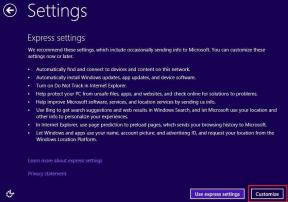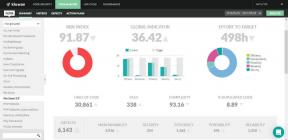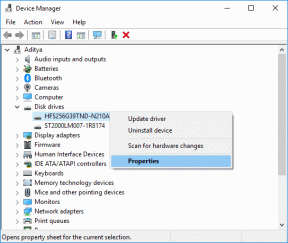Cum să reporniți un server Discord - TechCult
Miscellanea / / August 04, 2023
Dacă utilizați Discord, este posibil să fi creat propriul dvs. server pentru a discuta și a juca jocuri cu prietenii. Cu toate acestea, pe măsură ce sunt lansate noi actualizări și funcții, poate fi necesar să reporniți breasla pentru a îmbunătăți performanța, a remedia probleme tehnice sau a aplica noi modificări. Prin urmare, să aflăm cum să reporniți un server Discord pe mobil și desktop Windows 10.
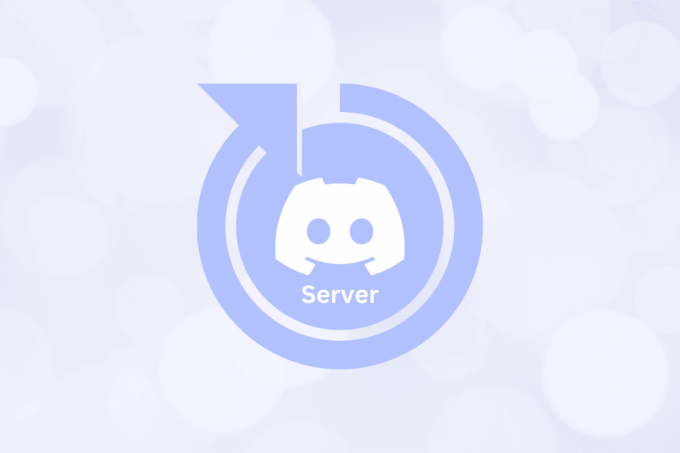
Cuprins
Cum să reporniți un server Discord
Tu nu poate reporni sau întrerupe un server Discord
deoarece scopul său principal este de a promova comunități interactive, permițând membrilor să se implice și să împărtășească idei chiar și atunci când proprietarul sau administratorii serverului sunt absenți.Cu toate acestea, aveți un câteva metode de rezolvare disponibile pentru a efectua, care sunt menționate mai jos, pentru a reporni serverul Discord de pe computer dacă întâmpinați probleme cu acesta.
Răspuns rapid
Dacă doriți să vă reîmprospătați serverul Discord sau să remediați anumite probleme, puteți încerca următorii pași:
1. Deschis Gestionar de sarcini prin apăsarea Tastele Ctrl + Shift + Esc.
2. Click pe Încheiați sarcina pentru Discordie proces.
3. Redeschide Aplicația Discord.
Metoda 1: Închideți și redeschideți aplicația
Puteți închide complet aplicația Discord de pe computer și o puteți deschide din nou pentru a reporni toate serverele. Să vedem cum să facem asta.
1. Deschide Aplicația Discord pe computerul dvs.
Notă: Asigurați-vă că sunteți conectat la contul dvs.
2. Faceți clic pe Setări uneltepictograma din colțul din stânga jos.
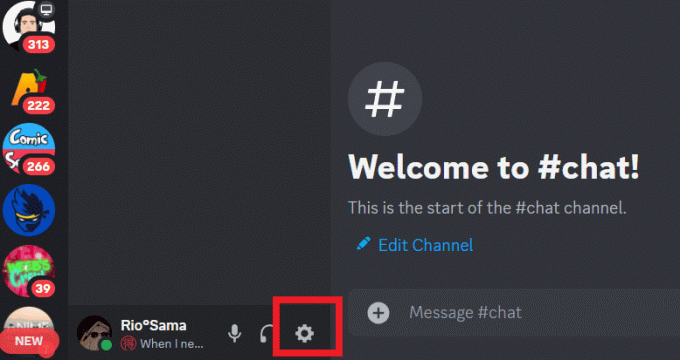
3. Derulați în jos și selectați Setări Windows secțiune.
4. Opriți comutatorul pentru Minimizați în tavă opțiune.
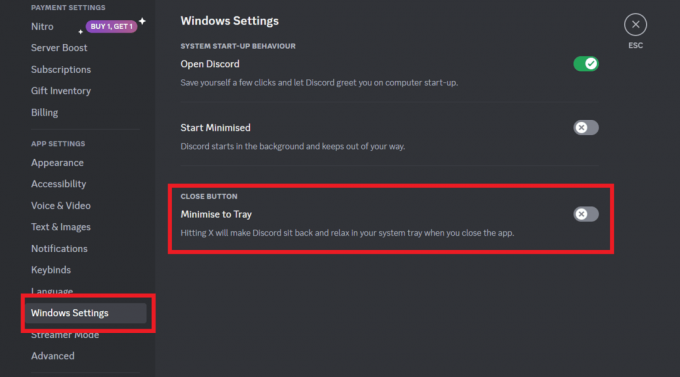
5. Acum, închide aplicația și deschide-l din nou.
Citește și: Remediați echipele Microsoft continuă să repornească
Metoda 2: Omorâți aplicația din Managerul de activități
De asemenea, puteți încheia sarcina pentru aplicația Discord din Task Manager pentru a o reporni în mod corespunzător împreună cu serverul conectat.
1. apasă pe Combinația de taste Ctrl + Shift + Esc a deschide Gestionar de sarcini.
2. Selectați Discordie în fila procese și faceți clic Încheiați sarcina. Va închide Discord și orice alt proces de fundal legat de acesta.
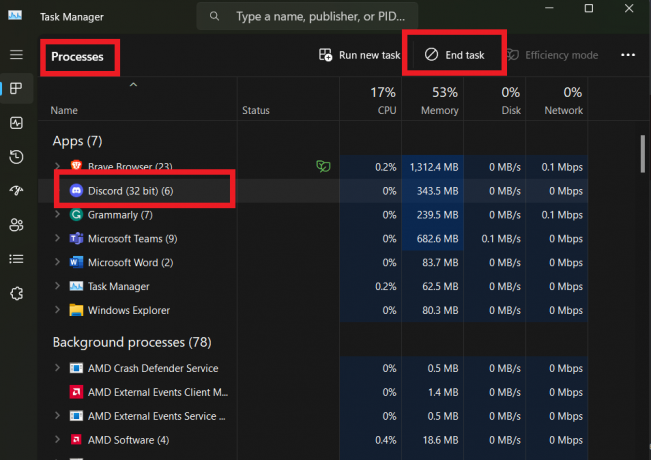
3. Deschide Discordieaplicația din nou.
Metoda 3: Terminați aplicația din bara de sistem
Uneori, când închideți fereastra aplicației, aplicația Discord poate continua alergând în fundal până când închideți computerul. Pentru a evita această situație și a închide complet aplicația pentru a reporni serverul Discord, urmați acești pași.
1. În Bara de activități, faceți clic pe săgeată în sus.
2. Faceți clic dreapta pe Logo Discord și selectați Renunță la Discord.
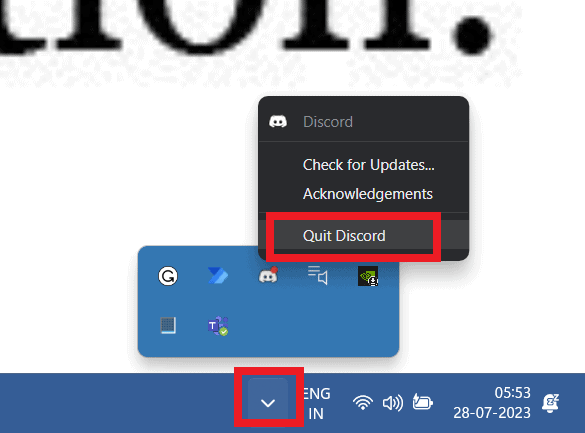
Metoda 4: Ștergeți memoria cache a aplicației Discord
Pentru a evita defecțiunile în aplicația dvs. și în funcțiile sau serviciile aferente acesteia, este important să ștergeți în mod regulat memoria cache a aplicației defecte acumulată. Urmați pașii de mai jos pentru a șterge memoria cache și pentru a preveni potențiale probleme.
1. presa Tastele Windows + R de pe tastatură pentru a deschide Alerga căsuță de dialog.
2. Tip %datele aplicatiei% în cutie și apăsați introduce.
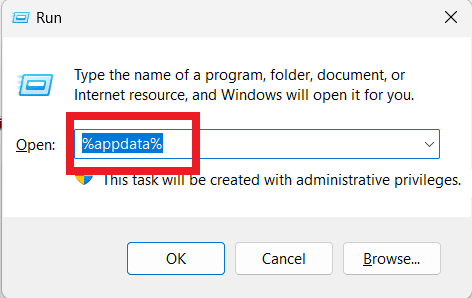
3. Faceți clic dreapta pe Dosarul Discord și faceți clic pe Șterge pictograma.
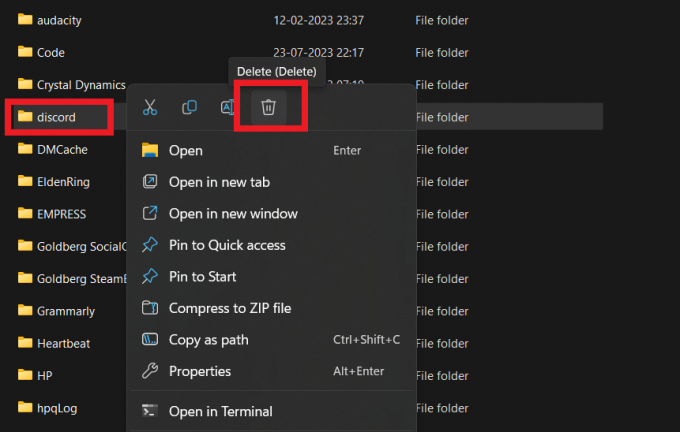
4. Acum, repornire cel Aplicație Discord pe computerul dvs.
Citește și: Cum să vezi pe ce servere Discord se află cineva: Dezvăluie conexiunile
Metoda 5: Ștergeți serverul curent și creați unul nou
Ca ultimă soluție, puteți șterge serverul Discord actual și puteți crea unul nou cu toți membrii actuali pentru a-l reporni. Iată cum să o faci:
Nota 1: Nu uitați să salvați orice date importante de pe serverul dvs. Ștergerea acestuia va duce la eliminarea tuturor canalelor, mesajelor și utilizatorilor de server.
Notă2: Pentru a șterge un server Discord, trebuie să aveți rolul de proprietar al serverului.
1. Deschide Discordieaplicația pe computerul dvs.
2. Faceți clic dreapta pe numele serverului și selectați Setări server.
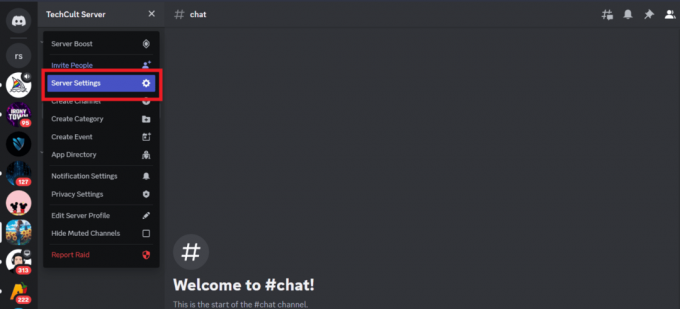
3. Derulați în jos și faceți clic pe Șterge serverul opțiunea din panoul din stânga.

4. Introduceți ServerNume și faceți clic pe Șterge serverul.
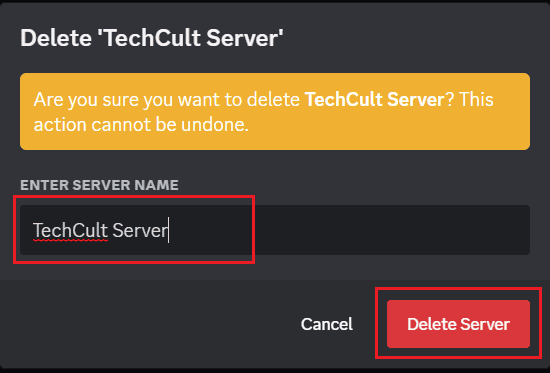
5. Acum, din panoul din stânga, faceți clic pe Adăugați o pictogramă Server pentru a reporni un server Discord cu membrii anteriori.
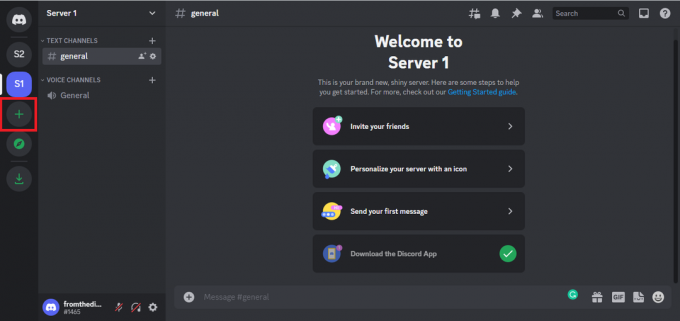
6. Acum, din opțiunile date, faceți clic pe Creați-l pe al meu.

7. Aici, selectează Pentrueu și prietenii mei.
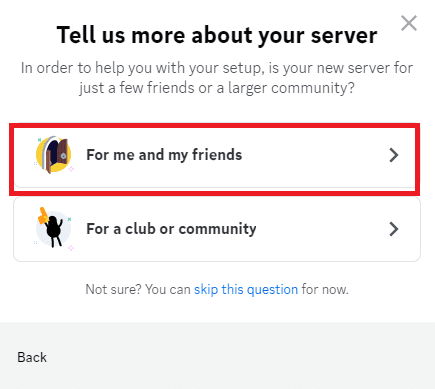
8. Introduceți NUMELE SERVERULUI și faceți clic pe Crea.
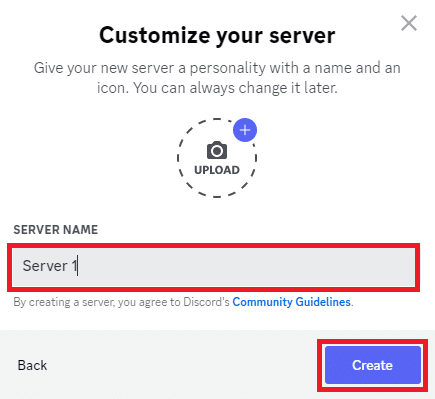
9. Acum, în server nou creat, Click pe Invita-ti prietenii.

10. Din colțul din dreapta jos al casetei de dialog, faceți clic pe Setări pictograma roată pentru a deschide Setări link.
11. De la EXPIRE DUPA meniu derulant, selectați Nu.
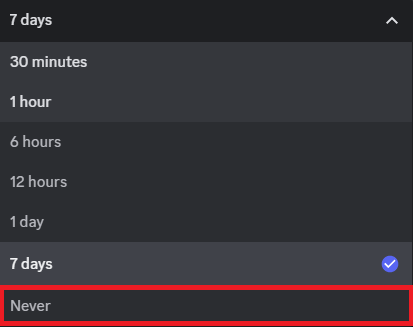
12. În cele din urmă, faceți clic pe Generați o nouă legătură.
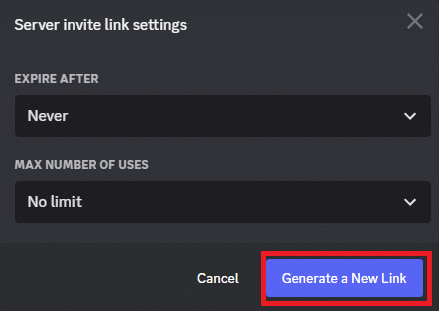
13. Copie noul link și distribuiți-l cu dvs membri anteriori ai serverului.
Citește și: Cum să repornești TikTok pe iPhone
Cum să repornești Discord pe mobil?
Dacă întâmpinați probleme precum blocarea aplicației, fișierele corupte sau serverul care nu funcționează în timp ce utilizați Discord pe Android, le puteți rezolva repornind aplicația. Pentru a reporni Discord pe mobil, puteți forța închiderea aplicației folosind opțiunea Force Stop pe Android. Iată cum o poți face:
Notă: Deoarece smartphone-urile Android nu au aceleași opțiuni de setări, acestea variază de la producător la producător. Prin urmare, asigurați-vă setările corecte înainte de a schimba oricare pe dispozitiv.
Metoda 1: Reporniți telefonul
Repornirea telefonului Android sau iOS este obligatorie remediați orice problemă minoră cu aplicația Discord și serverele de pe aceasta. După ce reporniți telefonul, toate aplicațiile și setările de sistem vor fi reîmprospătate, reparând orice erori prezente. Citiți și urmați ghidul nostru Cum să reporniți sau să reporniți telefonul Android și Cum să reporniți iPhone X pentru a afla cum puteți aborda această metodă și pentru a remedia eroarea menționată.

Metoda 2: Forțați închiderea aplicației
Când forțați închiderea unei aplicații, procesele acesteia sunt încheiate și memoria este eliberată pe dispozitiv. Acest lucru este util dacă aplicația nu răspunde sau se comportă anormal. Este important să rețineți că închiderea forțată a aplicației nu șterge nicio dată sau setări. Când redeschideți aplicația, aceasta va începe din nou, ca și cum tocmai ați fi lansat-o.
Închiderea forțată a aplicației Discord o va șterge din cele deschise recent pentru a șterge cache-ul stocat defect. Să vedem cum să facem asta:
1. Deschide Setări aplicația de pe telefon.
2. Caută Gestionarea aplicațiilor sau Lista de aplicații și atingeți-l.

3. Acum, selectează Discordie și atingeți Forță de oprire.
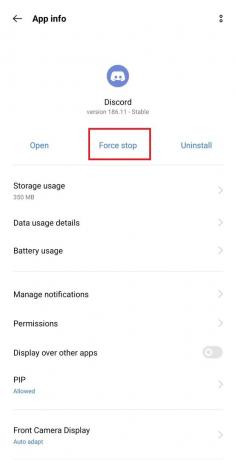
Metoda 3: Ștergeți memoria cache a aplicației și datele
De asemenea, puteți reporni serverul Discord ștergând memoria cache a aplicației și datele pentru a reîmprospăta serverele.
Notă: Această setare nu are impact asupra datelor personale ale contului dvs. Șterge doar fișierele temporare care ar fi putut cauza unele probleme cu aplicația.
1. Navigați la Informații despre aplicația Discord ecran.
2. Atingeți pe Utilizarea depozitării opțiune.
3. Apoi, atingeți Date clare și Goliți memoria cache.
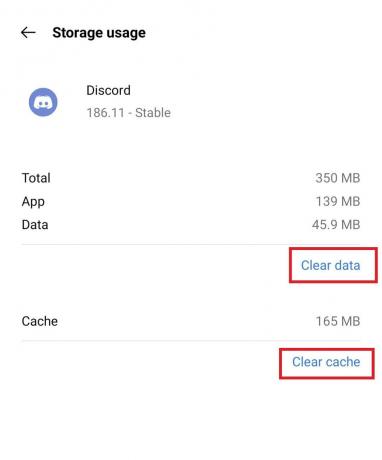
Citește și: Cum să vă alăturați din nou la un server Discord pe care l-ați părăsit
Metoda 4: Ștergeți și creați un nou server Discord
Dacă doriți să reporniți serverul complet, puteți alege să ștergeți serverul Discord actual și să creați unul nou pe mobil. Urmați acești pași pentru a șterge un server:
1. Lansați Aplicația Discord pe telefonul tau.
2. Apasă și ține pictograma serverului dvs din panoul din stânga.
3. Selectați Mai multe opțiuni.
4. Apăsați pe Setări.

5. Acum, atingeți Prezentare generală fila.
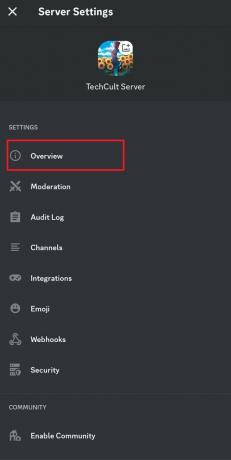
6. Glisați în jos și atingeți Șterge serverul opțiune.
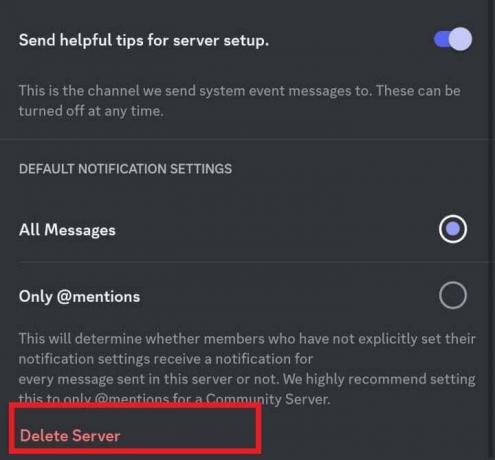
7. Din mesajul de avertizare pop-up, atingeți da.
Sperăm că acest ghid te-a ajutat să înveți cum să reporniți serverul Discord pe telefon și pe computer. Acum, puteți interacționa cu membrii fără întrerupere și vă puteți bucura de toate funcțiile bot. Spuneți-ne părerile dvs. în secțiunea de comentarii și rămâneți pe fază pentru articole mai perspicace!
Pete este scriitor senior la TechCult. Pete iubește toate lucrurile legate de tehnologie și este, de asemenea, un pasionat de bricolaj la inimă. Are un deceniu de experiență în scrierea de instrucțiuni, funcții și ghiduri tehnologice pe internet.